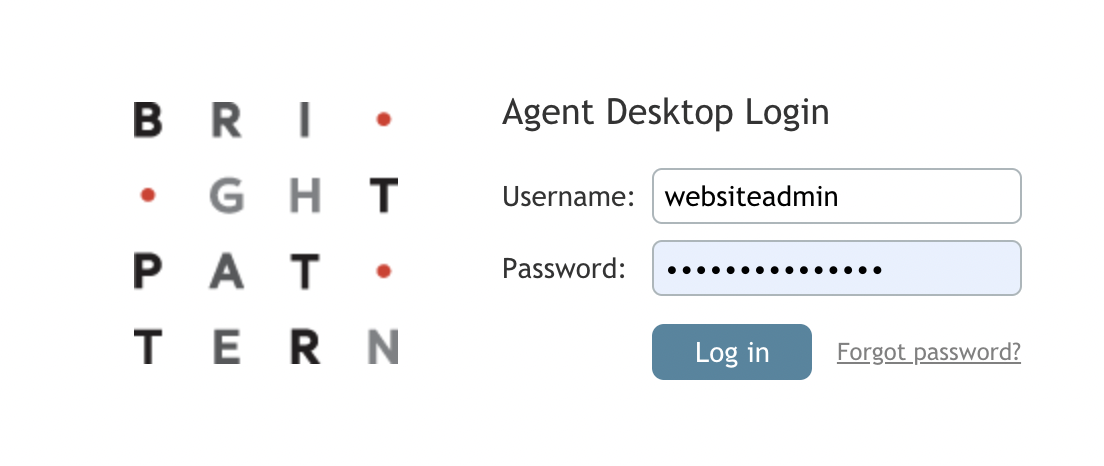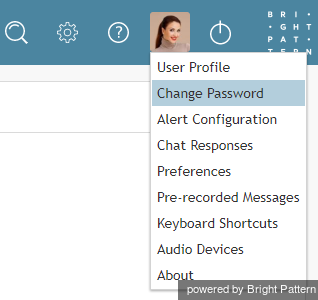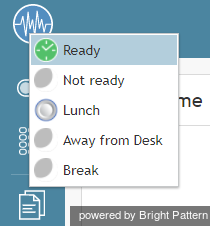Acceso al Escritorio del agente
La aplicación Escritorio del agente de Bright Pattern puede iniciarse desde cualquier navegador web compatible, incluidos Chrome, Firefox, Safari e Internet Explorer.
Para iniciar sesión en Escritorio del agente, necesitará saber lo siguiente:
- El dominio de su centro de contacto (por ejemplo, suempresa.brightpattern.com)
- Su Nombre de usuario (por ejemplo, "christy.borden")
- Contraseña
Tenga en cuenta que Bright Pattern ofrece la funcionalidad de inicio de sesión único (SSO) para la plataforma del centro de contacto. SSO permite el acceso a las aplicaciones Escritorio del agente y Tableros de Bright Pattern cuando inicia sesión en cualquiera de estas aplicaciones. Por ejemplo, si inicia sesión en Escritorio del agente y luego navega a Tableros, también habrá iniciado sesión en esa aplicación.
Paso 1: Introducir credenciales de Acceso
- Abierto su navegador web y escriba la URL de su centro de contacto:
https://<yourcontactcenter>.brightpattern.com/agentdesktop
Por ejemplo: https: //example.brightpattern.com/agentdesktop - En los campos Nombre de usuario y Contraseña del cuadro de diálogo, introduzca el nombre de usuario y la contraseña que le proporcionó el administrador del sistema. No modifique Otros campos del cuadro de diálogo a menos que se lo indique el administrador del sistema.
- Click en el Boton de Log in.
Paso 2: Confirme los permisos y cambie la contraseña (si es necesario)
Si es la primera vez que inicia sesión en Escritorio del agente, es posible que se le pida que confirme su permiso para mostrar notificaciones desde esta página web. Confirme su permiso para mostrar notificaciones.
Si ha olvidado su contraseña, puede solicitarla haciendo clic en el enlace ¿Has olvidado tu contraseña? Las instrucciones para recuperar la Contraseña le serán enviadas por correo electronico. Tenga en cuenta que para recibir esas instrucciones, su correo electronico debe estar asociado a su cuenta de usuario en el sistema del administrador del Bright Pattern Contact Center. En caso de duda, contacte con su administrador para que restablezca su contraseña manualmente.
Una vez iniciada la sesión, puede cambiar su Contraseña a través del menú de Ajustes situado en la esquina superior derecha de la pantalla de su aplicación.
Cómo cambiar su contraseña
- Click en el icono de la foto de tu Perfil de Usuario
 . Nota: Si no ha cargado una foto en su Perfil de usuario, haga clic en el icono de Ajustes
. Nota: Si no ha cargado una foto en su Perfil de usuario, haga clic en el icono de Ajustes  en su lugar.
en su lugar. - Seleccione la opción Cambiar la contraseña.
Dependiendo de las políticas de seguridad de su centro de contacto, también se le puede requerir que cambie su Contraseña en el momento del Acceso inicial y/o a intervalos de tiempo regulares (por ejemplo, cada 90 días).
Éxito en el inicio de sesión en la aplicación Escritorio del agente marca el comienzo de su sesión de trabajo. Su estado actual se mostrará en la esquina superior izquierda de la pantalla de la aplicación.
Si usted es un agente, dependiendo de las prácticas de su centro de contacto, se le puede asignar el estado No está listo o Listo en el momento del Acceso. Si se le asigna el estado No está listo, no recibirá ninguna llamada de servicio hasta que cambie manualmente su estado a Listo. Si se le asigna el estado Listo, podrá recibir una interacción inmediatamente después de iniciar sesión. Consulte Cómo interpretar la información de su estado actual para obtener más información sobre los estados del agente y cómo cambiarlos.
Si no es un agente, se le asignará el estado Disponible ![]() inmediatamente después de iniciar sesión. Este estado indica a sus colegas su disponibilidad para comunicarse. Si prefiere que no le molesten las llamadas entrantes ni los mensajes instantáneos, considere la posibilidad de cambiar manualmente su estado a No está listo
inmediatamente después de iniciar sesión. Este estado indica a sus colegas su disponibilidad para comunicarse. Si prefiere que no le molesten las llamadas entrantes ni los mensajes instantáneos, considere la posibilidad de cambiar manualmente su estado a No está listo ![]() haciendo clic en el icono del menú desplegable situado debajo del indicador de estado actual. Para más información sobre los indicadores de disponibilidad, consulte la Sección Cómo Usar el Directorio.
haciendo clic en el icono del menú desplegable situado debajo del indicador de estado actual. Para más información sobre los indicadores de disponibilidad, consulte la Sección Cómo Usar el Directorio.
Es posible que algunas de las funciones descritas en esta guía no estén disponibles para usted. Esto suele significar que, o bien las capacidades correspondientes están desactivadas en su centro de contacto, o bien usted no dispone de los permisos necesarios para utilizar la función en cuestión. Si cree que necesita acceder a dichas funciones para realizar sus tareas, póngase en contacto con el administrador de su sistema.